win7怎么更改文件类型后缀扩展名
更新日期:2023-08-12 13:16:57
来源:转载
手机扫码继续观看

好多用户在使用win7系统时,都会发现自己下载的文件出错,需要改文件的后缀扩展名,但是不知道怎么改,该怎么办呢?接下来就让小编来告诉大家win7如何更改文件类型后缀拓展名的方法。
具体步骤如下:
1.首先随便打开一个文件夹;
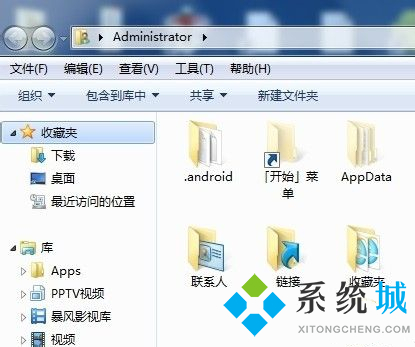
2.打开文件夹之后,在左上角点击“组织”在打开的菜单中点击进入“文件夹和搜索选项”;
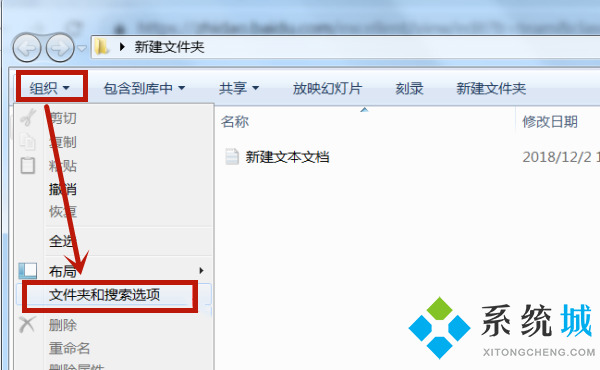
3.进入窗口之后,点击上方的“查看”选项进入;
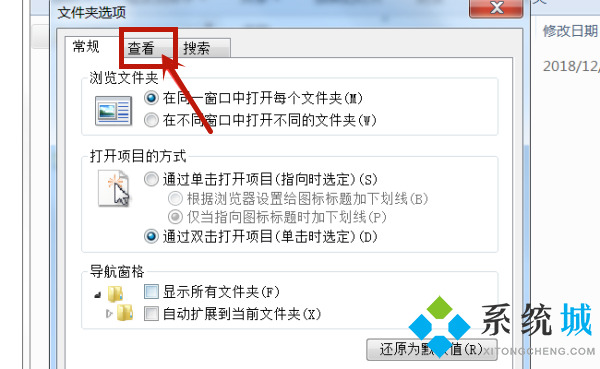
4.在进入查看选项之后,在“高级设置”中下拉,找到“隐藏已知文件类型的扩展名”并勾选,在点击“应用”即可;
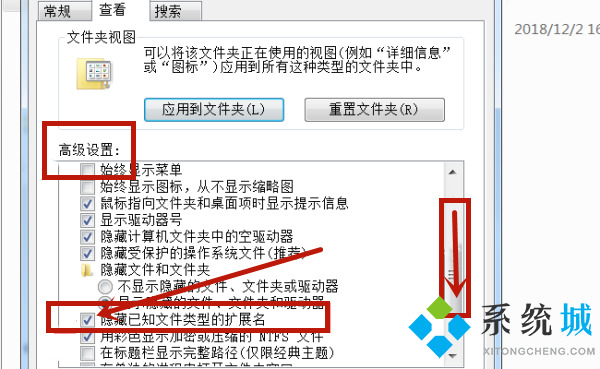
5.最后找到你要改的文件就可以更改格式了。
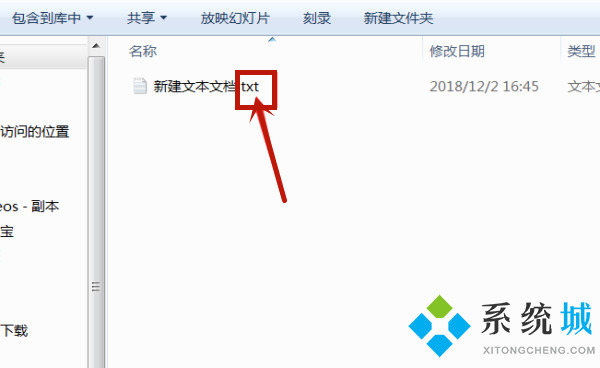
以上就是win7怎么更改文件类型后缀拓展名的方法介绍了,希望对大家有所帮助。
该文章是否有帮助到您?
常见问题
- monterey12.1正式版无法检测更新详情0次
- zui13更新计划详细介绍0次
- 优麒麟u盘安装详细教程0次
- 优麒麟和银河麒麟区别详细介绍0次
- monterey屏幕镜像使用教程0次
- monterey关闭sip教程0次
- 优麒麟操作系统详细评测0次
- monterey支持多设备互动吗详情0次
- 优麒麟中文设置教程0次
- monterey和bigsur区别详细介绍0次
系统下载排行
周
月
其他人正在下载
更多
安卓下载
更多
手机上观看
![]() 扫码手机上观看
扫码手机上观看
下一个:
U盘重装视频










